Bạn có biết rằng hầu hết các email bạn nhận được đều chứa một pixel theo dõi bí mật, tinh vi được thiết kế để “nghe lén” bạn? Dù là thư rác, email tiếp thị hay bất kỳ loại email nào khác, những pixel theo dõi này đều có thể gửi thông tin trở lại người gửi – trừ khi bạn cài đặt một trong những tiện ích mở rộng hữu ích giúp chặn pixel theo dõi này. Việc bảo vệ quyền riêng tư cá nhân trong thời đại số là cực kỳ quan trọng, và việc chặn theo dõi email là một bước cần thiết để kiểm soát dữ liệu của bạn.
Email Tracking Pixel Là Gì Và Tại Sao Bạn Cần Chặn Chúng?
Email tracking pixel, hay còn gọi là pixel theo dõi email, là một hình ảnh cực nhỏ (thường chỉ 1×1 pixel) được nhúng ẩn vào nội dung email. Khi bạn mở email, hình ảnh này sẽ được tải xuống từ máy chủ của người gửi, cho phép họ thu thập nhiều thông tin về hành vi của bạn, bao gồm: thời gian bạn mở email, bạn đã mở email bao nhiêu lần, thiết bị bạn dùng để mở, vị trí địa lý của bạn, và thậm chí cả việc bạn có nhấp vào các liên kết trong email hay không.
Mục đích chính của email tracking là để các nhà tiếp thị, người gửi thư rác hoặc thậm chí là cá nhân hiểu rõ hơn về mức độ tương tác của người nhận với email của họ. Mặc dù đôi khi có thể hữu ích cho mục đích phân tích hợp pháp, nhưng việc theo dõi không được sự đồng ý này thường gây ra mối lo ngại lớn về quyền riêng tư. Nó cho phép người khác thu thập dữ liệu về bạn mà không hề hay biết, dẫn đến nguy cơ thông tin cá nhân bị lạm dụng hoặc sử dụng cho các mục đích không mong muốn. Do đó, việc chặn theo dõi email trở thành một nhu cầu thiết yếu để bảo vệ dữ liệu cá nhân của mỗi người dùng.
Top 4 Tiện Ích Mở Rộng Chặn Theo Dõi Email Hiệu Quả Nhất
Hiện nay có nhiều tiện ích mở rộng trình duyệt được thiết kế đặc biệt để phát hiện và chặn các pixel theo dõi email. Dưới đây là 4 lựa chọn hàng đầu, giúp bạn dễ dàng kiểm soát quyền riêng tư của mình.
PixelBlock: Đơn Giản và Hiệu Quả Cho Gmail
PixelBlock là một trong những tiện ích chặn theo dõi email dễ sử dụng nhất. Nó không yêu cầu bất kỳ thiết lập hay cấu hình phức tạp nào. Bạn chỉ cần truy cập trang PixelBlock trên Chrome Web Store, thêm tiện ích này vào trình duyệt Chrome của mình, và thế là xong. Một biểu tượng hình con mắt màu đỏ sẽ xuất hiện mỗi khi PixelBlock phát hiện và chặn pixel theo dõi trong email của bạn, mang lại sự yên tâm rõ rệt.
![]() Giao diện Gmail hiển thị biểu tượng mắt đỏ của tiện ích PixelBlock khi chặn pixel theo dõi email
Giao diện Gmail hiển thị biểu tượng mắt đỏ của tiện ích PixelBlock khi chặn pixel theo dõi email
Tuy nhiên, có một hạn chế đáng kể: PixelBlock chỉ hoạt động trên Gmail và chỉ khả dụng cho các trình duyệt dựa trên Chromium như Chrome, Edge, Brave, và một số trình duyệt khác. Nếu bạn sử dụng một dịch vụ email hoặc trình duyệt khác, tiện ích này có thể không phù hợp. Mặc dù vậy, với phần lớn người dùng Gmail và trình duyệt Chromium, PixelBlock vẫn là một lựa chọn tiện lợi và hiệu quả.
Ugly Email: Giải Pháp Mã Nguồn Mở Đáng Tin Cậy
Ugly Email là một lựa chọn tuyệt vời khác để chặn theo dõi email trong Gmail. Tiện ích này là mã nguồn mở và đã có hơn 50.000 người dùng trên Chrome Web Store. Đặc biệt, nếu bạn không phải là người hâm mộ Chrome hoặc không sử dụng trình duyệt dựa trên Chromium, Ugly Email cũng có phiên bản dành cho Firefox.
![]() Tiện ích Ugly Email hiển thị biểu tượng mắt trên email đã chặn pixel theo dõi trong Gmail
Tiện ích Ugly Email hiển thị biểu tượng mắt trên email đã chặn pixel theo dõi trong Gmail
Ugly Email hoạt động rất giống với PixelBlock: bạn cài đặt một lần và không cần làm gì thêm. Sau khi cài đặt, tiện ích sẽ tự động quét hộp thư đến của bạn để tìm các email chứa pixel theo dõi. Bất kỳ email nào có tracker sẽ được đánh dấu bằng biểu tượng hình con mắt, và các tracker sẽ bị chặn ngay lập tức. Nếu bạn di chuột qua biểu tượng, bạn cũng có thể xem tiện ích đang chặn tracker nào. Tất cả dữ liệu của tiện ích được lưu trữ cục bộ trong bộ nhớ IndexDB của trình duyệt, nghĩa là không có dữ liệu nào rời khỏi trình duyệt của bạn. Tiện ích cũng không theo dõi bạn hay truy cập email của bạn. Nếu có bất kỳ nghi ngờ nào, bạn luôn có thể truy cập kho lưu trữ GitHub của họ để kiểm tra mã nguồn.
Trocker: Giải Pháp Toàn Diện Cho Mọi Webmail
Nếu bạn đang tìm kiếm một giải pháp “một cho tất cả” để chặn theo dõi email, Trocker là lựa chọn gần như tối ưu nhất. Tiện ích này là mã nguồn mở, có sẵn cho cả Chrome và các trình duyệt dựa trên Chromium thông qua Chrome Web Store, đồng thời cũng có phiên bản dành cho Firefox.
Không giống như PixelBlock hay Ugly Email, Trocker tuyên bố hoạt động trên tất cả các webmail. Điều này có nghĩa là miễn là bạn truy cập email của mình trong trình duyệt đã cài đặt tiện ích, bạn sẽ được bảo vệ khỏi các tracker đang cố gắng theo dõi bạn. Đối với Gmail, Yahoo và Outlook, tiện ích còn có tính năng phát hiện tracker heuristic, có khả năng “phát hiện và chặn hầu hết mọi nỗ lực theo dõi email, ngay cả từ các tracker không phổ biến”.
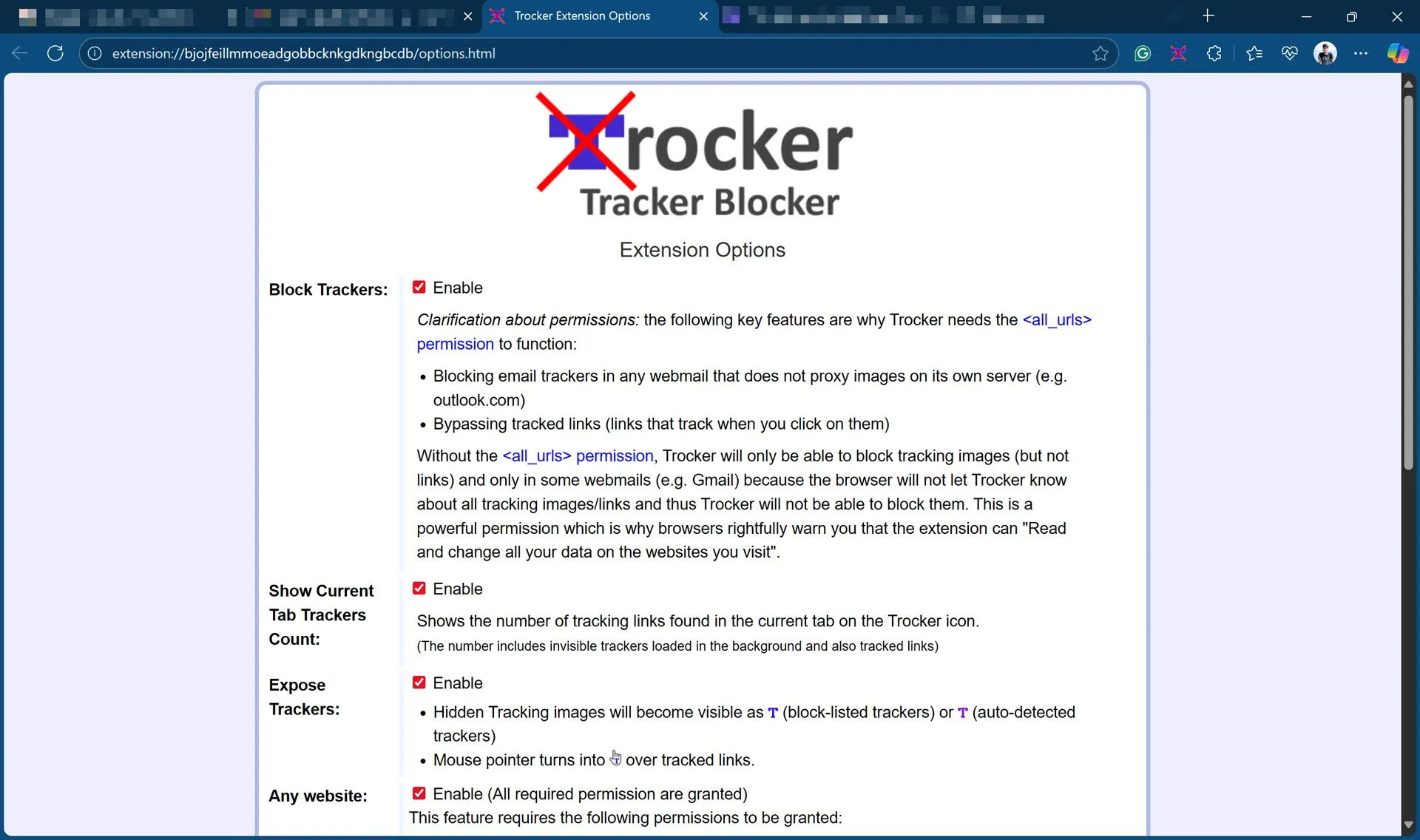 Menu cài đặt của tiện ích Trocker cho phép tùy chỉnh các tùy chọn chặn theo dõi email
Menu cài đặt của tiện ích Trocker cho phép tùy chỉnh các tùy chọn chặn theo dõi email
Trocker còn đi xa hơn khi hiển thị chính xác vị trí của hình ảnh hoặc pixel theo dõi ẩn trong email. Bạn cũng sẽ thấy biểu tượng chữ “T” trên các email bị theo dõi, và bất kỳ liên kết nào bị theo dõi sẽ được làm nổi bật bằng một biểu tượng đặc biệt khi bạn di chuột qua chúng. Tiện ích này cũng có một menu cài đặt khá cơ bản, nơi bạn có thể chọn chặn hoặc bỏ chặn tracker, quyết định có hiển thị chúng trong email của bạn hay không, và xem số lượng tracker trong tab hiện tại. Giống như Ugly Email, Trocker cũng chạy cục bộ, đảm bảo không có dữ liệu nào rời khỏi trình duyệt của bạn. Bạn có thể kiểm tra kho lưu trữ GitHub của họ để xác minh các tuyên bố, gửi vấn đề hoặc đóng góp vào quá trình phát triển.
uBlock Origin/uBlock Origin Lite: Không Chỉ Là Trình Chặn Quảng Cáo
Bạn có thể biết uBlock Origin là một trình chặn quảng cáo phổ biến cho cả trình duyệt Chromium và Firefox. Tuy nhiên, tiện ích này cũng đi kèm với một bộ chặn tracker mạnh mẽ có khả năng chặn các email bị theo dõi trên nhiều giao diện webmail khác nhau.
Để tận dụng tối đa khả năng này, uBlock Origin yêu cầu bạn thiết lập đúng cách. Tiện ích được cấu hình mặc định để chặn hầu hết các tracker và thường hoạt động tốt ngay lập tức, nhưng đôi khi vẫn có những tracker có thể lọt qua.
![]() uBlock Origin hiển thị thông báo đã chặn các pixel theo dõi trong giao diện email
uBlock Origin hiển thị thông báo đã chặn các pixel theo dõi trong giao diện email
Để xử lý những trường hợp đó, bạn sẽ cần bật một số cài đặt thủ công, chẳng hạn như “AdGuard Tracking Protection” trong cài đặt tiện ích. Ngoài ra, bạn cũng có thể thêm các mục riêng vào danh sách bộ lọc của tiện ích để chặn bất kỳ tracker mới nào mà bạn có thể gặp.
Có thể bạn đã thấy tôi đề xuất hai phiên bản của uBlock Origin ở tiêu đề phụ. Đó là vì Google đã loại bỏ một số lượng lớn các tiện ích mở rộng Google Chrome với bản cập nhật Manifest V3 vào đầu năm 2025. Người dùng Google Chrome có thể chuyển sang sử dụng uBlock Origin Lite, được thiết kế để hoạt động với các quy tắc tiện ích mở rộng đã cập nhật của Google Chrome.
Dù bạn dành cả ngày trong một hộp thư đến hay liên tục chuyển đổi tài khoản, các tracker vẫn sẽ theo dõi bạn. May mắn thay, việc chặn chúng giờ đây dễ dàng hơn bao giờ hết, và tất cả chỉ cần vài cú nhấp chuột với tiện ích mở rộng phù hợp. Việc bảo vệ quyền riêng tư cá nhân của bạn là điều cần thiết trong môi trường kỹ thuật số hiện nay, và các công cụ này sẽ giúp bạn chủ động kiểm soát thông tin của mình.
Hãy chia sẻ ý kiến của bạn về các tiện ích chặn theo dõi email này và kinh nghiệm của bạn khi sử dụng chúng.


